TRIBUNSHOPPING.COM - Gagal login atau masuk akun di WhatsApp (WA) Web bisa menjadi masalah yang mengganggu.
Tidak berbeda dari masalah pemakaian WA lain, gagal login WhatsApp Web bisa terjadi karena gangguan koneksi internet.
Bukan itu saja, lantaran aksesnya yang mengandalkan aplikasi browser, pengaturan browser yang kurang tepat bisa jadi biang keroknya.
Beruntung karena ada beberapa cara mudah yang bisa dilakukan untuk mengatasi WA Web gagal login.
Untuk itu, jangan lewatkan lima tips mengatasi gagal login ke WhatsApp Web yang sudah dirangkum Tribunshopping.com berikut ini.
1. Cek Koneksi Internet

Seperti yang sudah disebut, salah satu penyebab WhatsApp Web gagal login adalah masalah koneksi internet.
Pastikan, baik perangkat laptop, komputer maupun handphone (HP) yang saling terhubung memiliki koneksi stabil.
Jika belum tahu, WA Web membutuhkan koneksi yang cepat dan lancar agar proses login dan sinkronisasi pesan berjalan tanpa hambatan.
Ketika koneksi internet lemah atau tidak stabil, bisa jadi WhatsApp Web tidak akan terhubung dengan baik.
Cobalah untuk mengecek jaringan Wi-Fi atau data seluler yang digunakan, apakah sedang bermasalah atau terputus.
Baca juga: WhatsApp Rilis Fitur Privasi Tingkat Lanjut, Cegah Isi Percakapan Dibagikan ke Luar Aplikasi
2. Refresh Halaman WhatsApp Web

Tak jarang, masalah login dapat disebabkan oleh halaman WhatsApp Web yang tidak dimuat dengan sempurna.
Jika pengguna sudah memindai kode Quick Response (QR) tetapi masih gagal login, coba refresh halaman.
Cukup tekan tombol F5 di keyboard atau klik ikon refresh di browser.
Cara sederhana ini seringkali bisa menyelesaikan masalah login yang gagal.
Sebab ketika ini dilakukan, browser akan memuat ulang halaman dan memperbaiki error yang terjadi.
axioo HYPE 5 Gen 12
Selain itu, coba pastikan juga bahwa tidak ada pop-up atau notifikasi lain yang menghalangi proses pemindaian kode QR.
Setelah refresh, coba scan kode QR lagi dengan aplikasi WhatsApp di handphone.
Jika masih tidak berhasil, tutup halaman WhatsApp Web dan buka kembali, lalu coba lagi.
3. Coba di Browser Lain

Jika masalah gagal login masih terjadi meskipun sudah melakukan refresh, kemungkinan ada masalah dengan browser yang digunakan.
Beberapa browser mungkin tidak sepenuhnya kompatibel dengan WhatsApp Web, sehingga menyebabkan masalah login.
Untuk mengatasi hal ini, coba buka WhatsApp Web di browser lain yang lebih kompatibel.
Sebut seperti Google Chrome, Mozilla Firefox, atau Microsoft Edge.
Pastikan browser yang digunakan selalu diperbarui ke versi terbaru untuk menghindari masalah kompatibilitas.
ADVAN TBOOK Celeron N100
Selain itu, pastikan browser tidak memiliki ekstensi atau plugin yang dapat mengganggu fungsi WhatsApp Web.
Sebab beberapa ekstensi, terutama yang berhubungan dengan keamanan atau pemblokiran iklan, kadang bisa menyebabkan masalah.
Sebagai alternatif, cobalah menggunakan mode Incognito atau Private Browsing untuk login tanpa gangguan dari ekstensi.
4. Update Aplikasi WA di HP
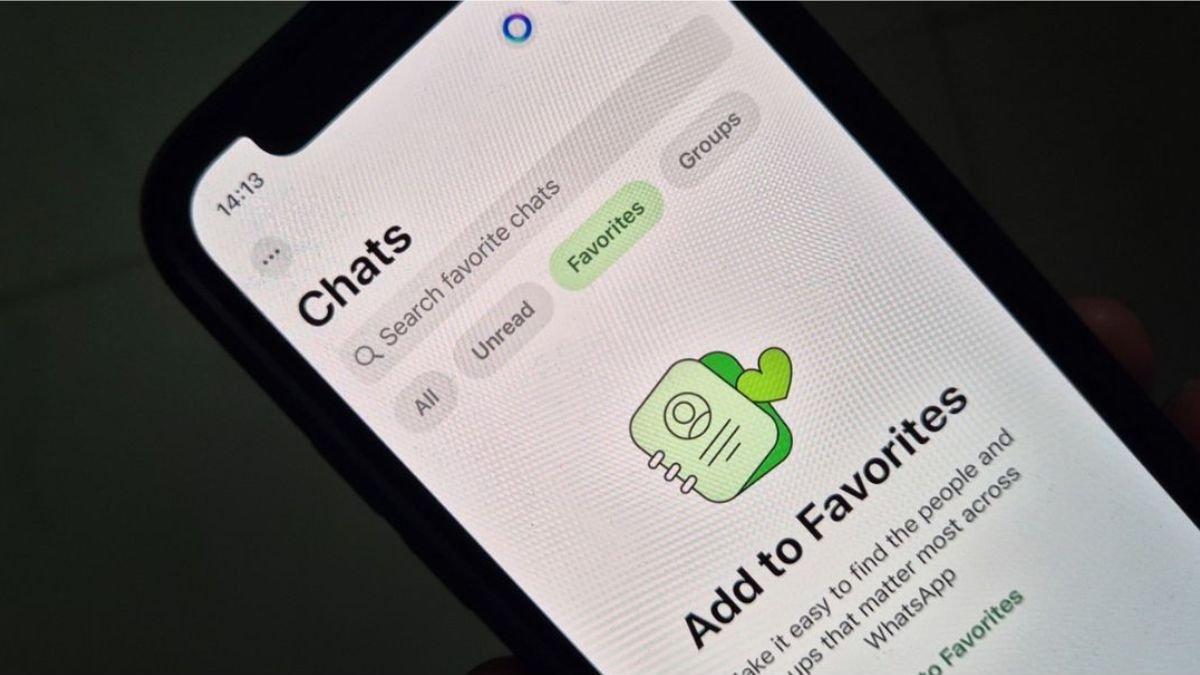
Jika belum tahu, WhatsApp Web hanya dapat terhubung dengan baik jika aplikasi WhatsApp di handphone juga berjalan dengan versi yang terbaru.
Ketika aplikasi WA di HP belum diperbarui, kemungkinan akan ada gangguan saat mencoba login ke WhatsApp Web.
Periksa apakah ada pembaruan yang tersedia di Google Play Store atau App Store, tergantung pada jenis perangkat yang digunakan.
Pembaruan ini biasanya berisi perbaikan bug dan peningkatan performa yang bisa membantu WhatsApp Web berfungsi lebih baik.
Setelah aplikasi WhatsApp di handphone diperbarui, coba login ke WhatsApp Web lagi dengan memindai kode QR.
ASUS Vivobook Go 14 E1404GA
5. Bersihkan Cache Browser
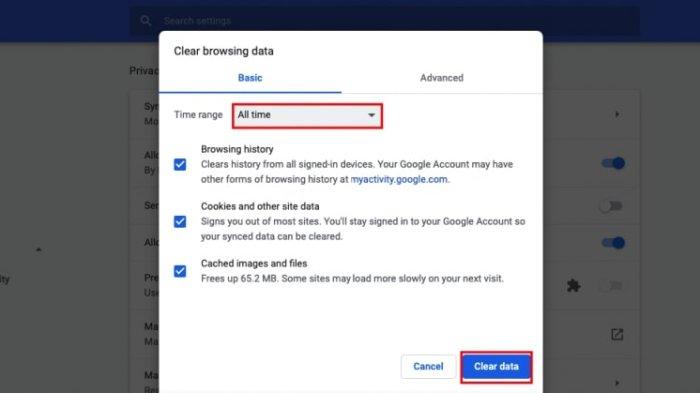
Perlu diingat, cache browser yang menumpuk bisa menjadi salah satu penyebab WhatsApp Web gagal login atau tidak berfungsi dengan baik.
Cache ini menyimpan data sementara dari halaman yang sudah pernah diakses, termasuk WhatsApp Web.
Seiring waktu, data cache bisa rusak atau menumpuk, ini bisa mengganggu performa dan menyebabkan masalah login.
Untuk mengatasinya, segera bersihkan cache browser yang digunakan.
Caranya cukup mudah, tinggal buka pengaturan browser dan cari opsi untuk menghapus data browsing.
Pastikan untuk memilih opsi Cache atau Cached Images and Files untuk dihapus.
Laptop HP Intel Celeron N4500
Setelah membersihkan cache, tutup dan buka kembali browser, lalu coba login ke WhatsApp Web.
Tidak kalah penting, periksa pengaturan tanggal dan waktu di perangkat.
Jika tidak sinkron, hal ini bisa mengganggu koneksi WhatsApp Web.
Pastikan perangkat sudah disetting dengan waktu dan zona waktu yang benar agar proses login berjalan lancar.
Demikian setidaknya lima tips mengatasi gagal login WhatsApp Web, selamat mencoba.(*)
Cek Berita dan Artikel yang lain di Google News
(RamaFitra/Tribunshopping.com)
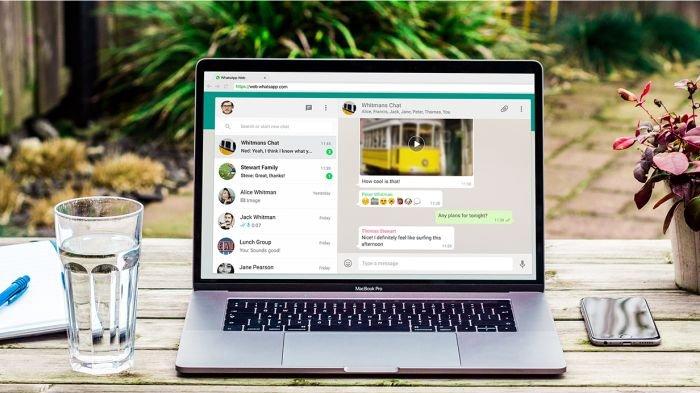





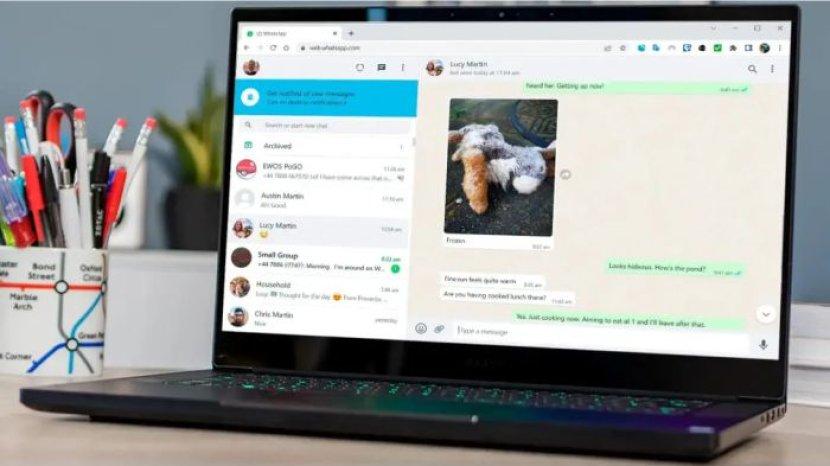







Belum ada komentar. Jadilah yang pertama untuk memberikan komentar!